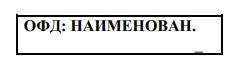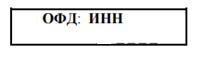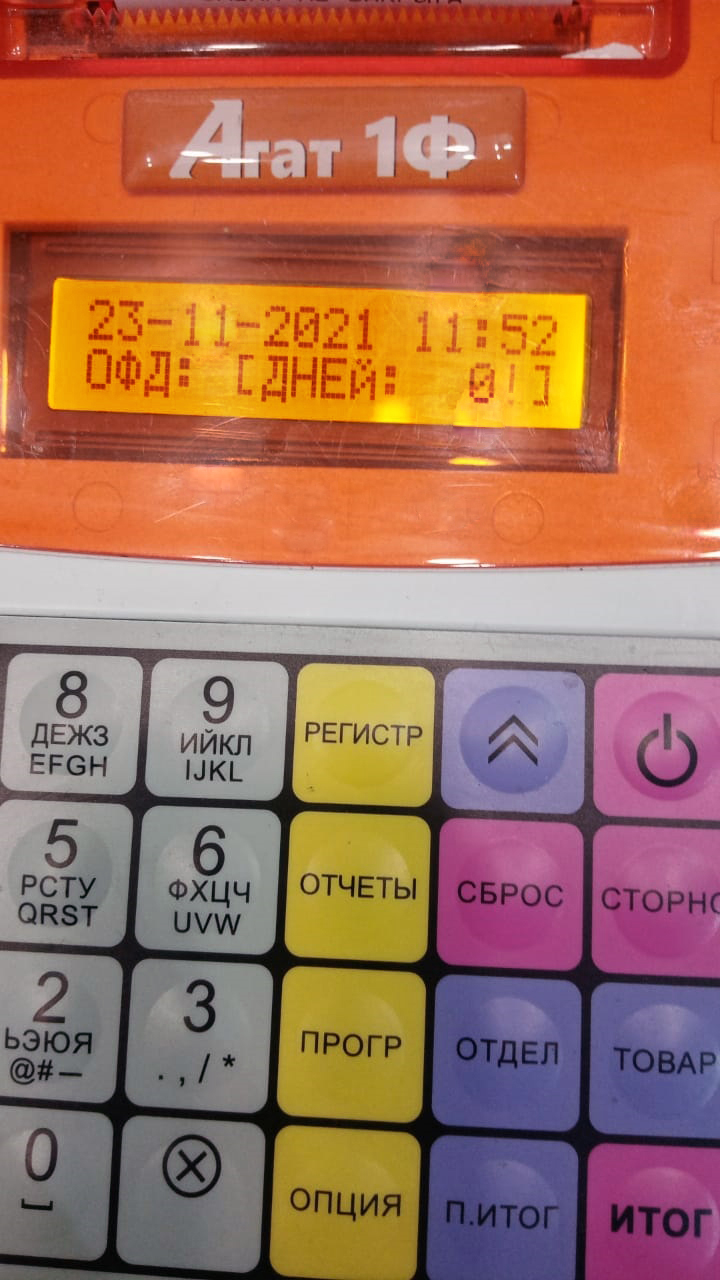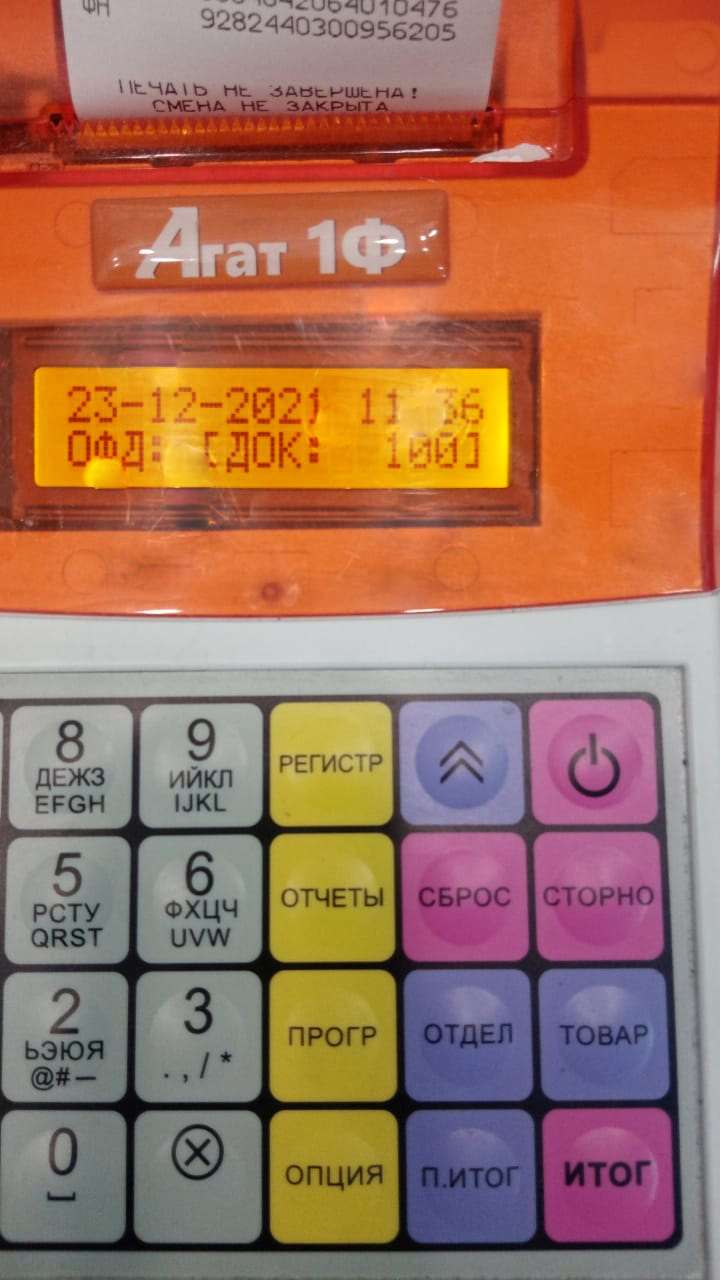- Агат 1Ф инструкции по программированию и настройке
- Блокирование операций
- Функция блокирования операций позволяет запретить использование скидок/наценок, продажи по свободной цене, внесений/выплат, возвратов, использование кассиров
- Программирование заголовка чека
- Программирование даты
- Программирование времени
- Яркость печати
- Настройка подключения к ОФД
- Настройка канала связи WiFi (с видео-инструкцией)
- Проверка баланса и настройка канала связи GSM
- Перед тем как приступить к настройке связи GSM, требуется воткнуть активированную и оплаченную SIM карту в кассовый аппарат. Для этого требуется:
- Диагностика соедиения с ОФД
- Отчёты
- Печать чека состояния ФН
- Работа с фискальным накопителем
- Вход в сервисный режим
- Технологическое обнуление
- Тех обнуление необходимо в первую очередь для проведения регистрационных действий на кассе в случае замены фискального накопителя, а также при замене ИНН юридического лица или индивидуального предпринимателя. Технологическое обнуление помогает спокойно закрыть рабочую смену в случае различных сбоев и неполадок системы и т.д.
- Закрытие архива ФН
- Закрытие архива ФН это необратимый процес, будьте внимательны с данной операцией. Убедитесь в том что смена на кассовом аппарате закрыта и все документы отправлены в ОФД.
- Технологический прогон
- Перепрошивка Агат-1Ф
- Агат 1Ф. Краткая инструкция.
- 7. Отправка чека покупателю
- 8. Закрытие смены
- 9. Отчет о текущем состоянии расчетов
- 10. Закрытие архива
- 11. Установка даты
- 12. Переключение регистра
- 13. Отчет о регистрации ККТ
- Сайт производителя: ЗАО «УЭБ Текнолоджи»
- АГАТ 1Ф. Настройка связи с ОФД Инитпро
- Агат 1Ф : вопросы и ответы
- Как исправить ошибку ФН 20 исчерпан ресурс для хранения
- Как исправить ошибку
Агат 1Ф инструкции по программированию и настройке
Таким образом запрограммировать можно до 1500 товаров.
Блокирование операций
Функция блокирования операций позволяет запретить использование скидок/наценок, продажи по свободной цене, внесений/выплат, возвратов, использование кассиров
Программирование заголовка чека
- нажмите кнопку ОПЦИЯ несколько раз, пока на индикаторе не появится ПРОГР. ПЕЧАТИ ;
- нажмите кнопку ИТОГ ;
- нажмите кнопку ОПЦИЯ несколько раз, пока на индикаторе не появится ЗАГОЛОВОК ЧЕКА ;
- нажмите кнопку ИТОГ ;
- с помощью клавиш Х и ОПЦИЯ выберите строку в которую хотите вписать заголовок (всего доступно 3 строки);
- нажмите кнопку ИТОГ ;
- с помощью кнопок на кассе впишите требуемый текст и нажмите кнопку ИТОГ ;
- дальше касса предложит вам вписать текст во второй заголовок и так далее. Вы можете вписать туда свой текст или просто пропустить эти поля нажав на кнопку ИТОГ ;
- пример чека с тремя заголовками:
Программирование даты
- нажмите кнопку ОПЦИЯ несколько раз, пока на индикаторе не появится УСТАНОВ. ДАТЫ ;
- нажмите кнопку ИТОГ ;
- введите актуальную дату с помощью кнопок на кассе;
- нажмите кнопку ИТОГ и кнопку Х для подтверждения
Программирование времени
- нажмите кнопку ОПЦИЯ несколько раз, пока на индикаторе не появится УСТАНОВ. ВРЕМЕНИ ;
- нажмите кнопку ИТОГ ;
- введите актуальное время с помощью кнопок на кассе (введите Часы / Минуты / Секунды);
- нажмите кнопку ИТОГ и кнопку Х для подтверждения
Яркость печати
- нажмите кнопку ОПЦИЯ несколько раз, пока на индикаторе не появится ПРОГР. ПЕЧАТИ ;
- нажмите кнопку ИТОГ ;
- нажмите кнопку ОПЦИЯ несколько раз, пока на индикаторе не появится ЯРКОСТЬ ПЕЧАТИ ;
- нажмите кнопку ИТОГ ;
- введите цифру от 0 до 4, где:
- 0 — самая низкая яркость;
- 4 — самая высокая яркость;
Настройка подключения к ОФД
Настройка канала связи WiFi (с видео-инструкцией)
- нажмите кнопку ОПЦИЯ несколько раз, пока на индикаторе не появится НАСТРОЙКА СВЯЗИ ;
- нажмите кнопку ИТОГ ;
- нажмите кнопку ОПЦИЯ несколько раз, пока на индикаторе не появится WiFi ;
- нажмите кнопку ИТОГ ;
- дождаться проверки связи;
- нажатием на клавишу ОПЦИЯ найдите вашу сеть или выберите ;
- нажмите кнопку ИТОГ ;
- введите пароль с помощью кнопок на кассовом аппарате и нажмите кнопку ИТОГ ;
- на индикаторе появится надпись ОФД: IP АДРЕС с данными ОФД которые НЕ НУЖНО менять;
- нажмите кнопку ИТОГ ИТОГ ИТОГ ИТОГ ;
- ожидайте применения настроек;
- после успешного изменения настроек касса распечатает чек с информацией
- более детально с настройкой WiFi можно ознакомиться посмотрев видео:
Проверка баланса и настройка канала связи GSM
Перед тем как приступить к настройке связи GSM, требуется воткнуть активированную и оплаченную SIM карту в кассовый аппарат. Для этого требуется:
Диагностика соедиения с ОФД
- нажмите кнопку ПРОГР → введите пароль кассира (по умолчанию 1 ) → нажмите кнопку ИТОГ ;
- нажмите кнопку ОПЦИЯ несколько раз, пока на индикаторе не появится НАСТРОЙКА СВЯЗИ ;
- нажмите кнопку ИТОГ ;
- с помощью клавиш Х и ОПЦИЯ выберите тип соединения Интернет (WiFi или GSM) → нажмите кнопку ИТОГ ;
- если вы выбрали тип соединения WiFi:
- нажатием на клавишу ОПЦИЯ найдите вашу сеть или выберите ;
- нажмите кнопку ИТОГ ;
- введите пароль или проверьте ранее введённый пароль и нажмите кнопку ИТОГ ;
- на индикаторе появится надпись ОФД: IP АДРЕС введите IP адрес ОФД (можно найти тут) или же ничего не меняйте если IP адрес уже введён;
- нажмите кнопку ИТОГ ;
- введите порт ОФД, (можно найти тут же);
- нажмите ИТОГ ИТОГ ИТОГ ;
- ожидайте применения настроек;
- после успешного применения настроек касса распечатает чек с информацией где в самом низу будет написано СОЕДИНЕНИЕ С ОФД: есть или нет.
- дождитесь поиска сети;
- если SIM карта активирована и установлена правильно, на индикаторе загорится название мобильного оператора;
- нажмите кнопку ИТОГ ИТОГ ИТОГ ИТОГ ;
- ожидайте применения настроек;
- после успешного применения настроек касса распечатает чек с информацией где в самом низу будет написано СОЕДИНЕНИЕ С ОФД: есть или нет.
Отчёты
Печать чека состояния ФН
- нажмите кнопку ОТЧЕТЫ ;
- введите пароль (по умолчанию 1 ) и нажмите кнопку ИТОГ ;
- нажмите кнопку ОПЦИЯ несколько раз, пока на индикаторе не появится ОТЧЕТЫ ФН ;
- нажмите кнопку ИТОГ ;
- нажмите кнопку ОПЦИЯ несколько раз, пока на индикаторе не появится СОСТОЯНИЕ ФН ;
- нажмите кнопку ИТОГ ;
- кассовый аппарат распечатает все чеки о регистрациях/перерегистрациях из фискального накопителя.
Работа с фискальным накопителем
Вход в сервисный режим
- убедитесь что ваш кассовый аппарат выключен
- зажмите и держите кнопку ТОВАР и нажмите кнопку питания справа вверху клавиатуры кассы. Отпустите кнопку ТОВАР только когда на индикаторе загорится СЕРВИСНЫЙ РЕЖИМ ;
- введите пароль (по умолчанию 5 ) и нажмите кнопку ИТОГ ;
Технологическое обнуление
Тех обнуление необходимо в первую очередь для проведения регистрационных действий на кассе в случае замены фискального накопителя, а также при замене ИНН юридического лица или индивидуального предпринимателя. Технологическое обнуление помогает спокойно закрыть рабочую смену в случае различных сбоев и неполадок системы и т.д.
Закрытие архива ФН
Закрытие архива ФН это необратимый процес, будьте внимательны с данной операцией. Убедитесь в том что смена на кассовом аппарате закрыта и все документы отправлены в ОФД.
Технологический прогон
- нажмите кнопку ОПЦИЯ несколько раз, пока на индикаторе не появится ТЕСТЫ ККТ ;
- нажмите кнопку ИТОГ ;
- нажмите кнопку ОПЦИЯ несколько раз, пока на индикаторе не появится КОМПЛЕКСНЫЙ ТЕСТ ;
- нажмите кнопку ИТОГ ;
- выберите количество повторов и нажмите кнопку ИТОГ ;
- устройство начнет распечатывать тестовую информацию с периодическими повторами;
- для того чтобы остановить печать нажмите кнопку СБРОС .
Перепрошивка Агат-1Ф
Для перепрошивки ККТ потребуется утилита TeraTerm (скачать можно по этой ссылке).
Агат 1Ф. Краткая инструкция.
РЕЖИМ РЕГИСТР,ПРИХОД → ОПЦИЯ пока не выйдет → РЕЖИМ РЕГИСТР,ВОЗВРАТ ПРИХОДА →
ИТОГ → цена → ОТДЕЛ → №отд. → ИТОГ
Возврат электронными делается по аналогии с пунктом 4.Безналичная оплата.7. Отправка чека покупателю
ВВОД ДАННЫХ 0.00 → ОПЦИЯ пока не выйдет → ТЕЛ. ПОКУПАТЕЛЯ → ИТОГ → тел. → ИТОГ → ВВОД ДАННЫХ 0.00 → далее процедура оформления чека
Покупатель обязан задекларировать свое пожелание до оформления чека. Рекомендуется: завести специальный журнал в котором покупатель своей рукой должен написать адрес электронной почты или номер телефона и расписаться.
8. Закрытие смены
ОТЧЕТЫ → пароль адм.-ра → ИТОГ →
«ОТЧ. ЗАКР. СМЕНЫ» → ИТОГ → (Х)Примечание:
— В отчете отражается сумма выручки за смену;
— По умолчанию пароли кассиров «0», имена – «кассир 1-3», пароль администратора по умолчанию 19. Отчет о текущем состоянии расчетов
ОТЧЕТЫ → пароль адм.-ра (1)→ ИТОГ →
«ОТЧ. ЗАКР. СМЕНЫ» → ОПЦИЯ пока не выйдет → Отчет о текущем состоянии расчетов → ИТОГЭтот отчет показывает текущую ситуацию обмена с ОФД, может быть получен при открытой смене.
10. Закрытие архива
ВНИМАНИЕ! Закрытие архива – процедура, завершающая функционирование ФН.
ККТ выкл. → нажать одновременно ИТОГ и ВКЛ. → «РЕГИСТР/ПЕРЕРЕГ» → 1 → ИТОГ → «ПЕРЕРЕГИСТРАЦИЯ КОД 1» → ОПЦИЯ пока не выйдет → ЗАКР. ФИСК. НАК. → ИТОГ → Ф.И.О. → ИНН пользователя → ПОДТВЕРЖДЕНИЕ → (Х)
11. Установка даты
ПРОГР → пароль адм.-ра → ИТОГ → ОПЦИЯ пока не выйдет → ДД.ММ.ГГ. → ДД.ММ.ГГ → ИТОГ → ПОВТОРИТЕ ВВОД →
ДД.ММ.ГГ → ИТОГПо умолчанию пароли кассиров «0», имена – «кассир 1-3», пароль администратора по умолчанию 1
12. Переключение регистра
При вводе текста может возникнуть необходимость ввода строчных букв. Переключение регистра — клавишей ТОВАР .
13. Отчет о регистрации ККТ
ОТЧЕТЫ → пароль адм.-ра (1)→ ИТОГ → ОПЦИЯ пока не выйдет → ОТЧЕТЫ ФН → ИТОГ → ОПЦИЯ пока не выйдет → Отчет о регистрации → ИТОГ
Сайт производителя:
ЗАО «УЭБ Текнолоджи»Автор: Нуруллин И.Н. Дата: 2018-02-13
Комментарии к этому тексту:
Комментарий добавил(а): Зумрат
Дата: 2017-04-26Как можно добавить ФИО кассира и Наименование ИП?
АГАТ 1Ф. Настройка связи с ОФД Инитпро
Скачайте файл в формате .pdf или следуйте инструкции ниже.
- Выберите с помощью клавиши «ОПЦИЯ» пункт меню «НАСТРОЙКА СВЯЗИ».
- Нажмите «ИТОГ» и перейдите к выбору сети Wi — fi .
- Если нажать клавишу «ОПЦИЯ», то начнется автоматический поиск сети Wi-fi. Этой же клавишей можно выполнить перебор найденных сетей. Выберите нужную сеть и нажмите «ИТОГ».
- Если нажать клавишу «ИТОГ», то необходимо ввести имя роутера и также нажать клавишу «ИТОГ» для завершения.
Примечание : при вводе названия сети и пароля может возникнуть необходимость ввода строчных букв. Переключение регистра — клавишей [ТОВАР]. Ввод прописных и строчных букв отображается на дисплее.
- В обоих случаях вам необходимо ввести пароль для подключения к сети. Введите пароль и нажмите клавишу «ИТОГ».
- Введите IP адрес ООО УЦ «ИнитПро» kkt.ofd-initpro.ru. Нажмите клавишу «ИТОГ».
- Введите порт для подключения 9999 и нажмите клавишу «ИТОГ»
- Введите таймаут равный в интервале от 0 до 3600 секунд и нажмите «ИТОГ».
- Далее следует ввести период опроса (в секундах) ККТ фискального накопителя на предмет наличия данных для передачи ОФД. Период опроса ФН может лежать в интервале от 0 (непрерывный опрос) до 60 секунд.
- Для начала регистрации одновременно нажмите кнопки «ИТОГ» и
, а затем последовательно отпустите сначала клавишу «ИТОГ», а затем
.
- Введите пароль Администратора и нажмите клавишу «ИТОГ».
- После появления на дисплее слова «Регистрация» снова нажмите «ИТОГ».
- Введите данные, запрашиваемые ККТ. Начните с ИНН вашей организации и нажмите «ИТОГ». Дальнейшие данные заполняются аналогично.
- Последовательно дойдите до шага «ОФД: Наименование».
- Введите наименование ОФД Инитпро . Нажмите «ИТОГ».
- На следующем шаге введите ИНН 5902034504. . Нажмите «ИТОГ».
- Адрес сайта ФНС менять не нужно, нажмите «ИТОГ».
- На следующем шаге введите noreply@ofd-initpro.ru .
- ККТ распечатает данные для проверки. Еще раз убедитесь, что все данные верны.
- Если все верно, нажмите клавишу «Х». ККТ распечатает отчет о регистрации.
- не подключили кассу к интернету (WiFi);
- меняли пароль WiFi;
- WiFi не подключен к интернету;
- в помещении нет сети — выйдите на улицу или в то место, где эта сеть есть;
- касса подключена к стационарному роутеру, в этом случае рекомендуется раздать WiFi с телефона и подключить кассу к нему;
- закончился договор с ОФД – его нужно продлить (можно сделать через нас по льготной цене — звоните).
Агат 1Ф : вопросы и ответы
Как исправить ошибку ФН 20 исчерпан ресурс для хранения
Создан 18.09.2021 , последнее изменение 18.04.2022 Покупали у вас кассу — на днях пробивалось все нормально, но сейчас я пытаюсь открыть смену, а она мне пишет: «ошибка ФН 20 исчерпан ресурс для хранения». Как мне сделать, чтобы она отправила данные? Она у нас через WiFi подключена к интернету.
Как исправить ошибку
Выключите и снова включите кассовый аппарат — не нажимайте никаких клавиш, дождитесь надписей на экране:
Надпись ОФД: [ДНЕЙ: 0! ] означает, что касса не передавала данные в ОФД уже больше 30 дней — проверьте если ли подключение к интернету по WiFi, при необходимости заново подключите кассу к интернету по инструкции здесь.
Надпись ОФД: [ДОК: 100] означает, что в кассе есть 100 непереданных документов в ОФД. Подождите 5 минут и заново обратите внимание на эту строчку, если количество непереданных документов будет уменьшаться — значит нужно просто подождать, пока все документы передадутся. Если эта цифра не уменьшается, значит нужно проверить связь с интернетом и не кончился ли Ваш тариф с ОФД.


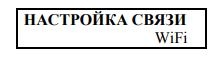


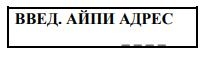
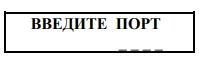

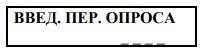
 , а затем последовательно отпустите сначала клавишу «ИТОГ», а затем
, а затем последовательно отпустите сначала клавишу «ИТОГ», а затем